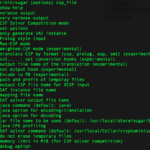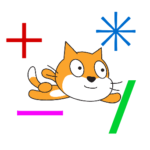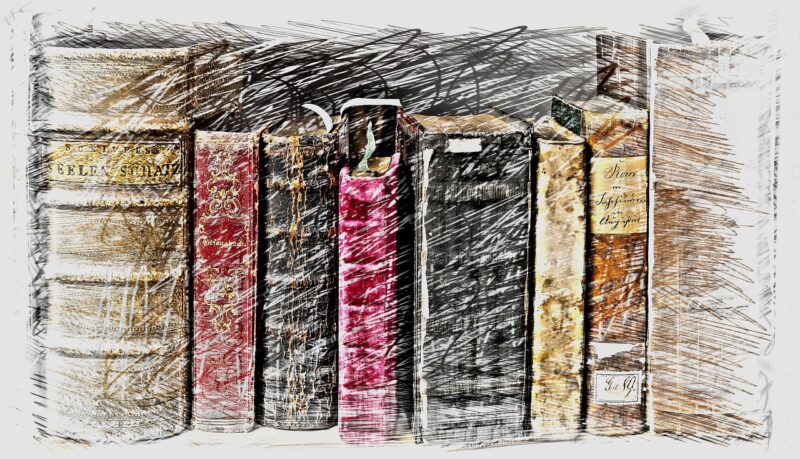
DMMブックスのアプリで見られたくない本を隠す方法について紹介します。
目次
DMMブックスのアプリを使おう
他人に見られたくない本を隠すためには、ブラウザ版ではなくDMMブックスアプリの「鍵付き本棚」という機能を使います。
見られたくない本を本棚に登録し、その本棚を非表示にすることで他人に見られる心配がなくなります。
なので隠し本棚の機能を利用するときは、iPhoneやAndroid、WindowsやMac等もDMMブックスのアプリをインストールしましょう。

友達とかに見られたら恥ずかしい趣味本を心置きなく買えるようになるのは嬉しい...!
見られたくない本を隠す方法
では早速本を隠す方法を紹介していきます。
鍵付き本棚を作成する
鍵付き本棚を作成していきます。
- 「+」ボタンをタップします
- 「本棚を作成する」をタップします
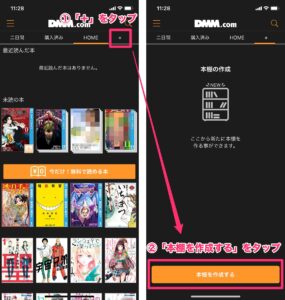
- 本棚名を入力します
- 「鍵付き本棚に設定」にチェックを入れます
- 「OK」 をタップします
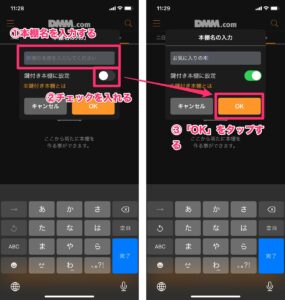
鍵付き本棚にパスコードを設定する
次に鍵付き本棚にパスコードを設定していきます。
- 4桁のパスコードを入力します
- 再度4桁のパスコードを入力します
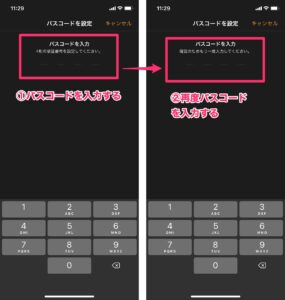
- 「OK」をタップします
- 「OK」または「今後表示しない」をタップします
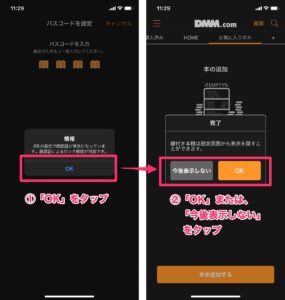
これで鍵付き本棚の完成です!最後に隠したい本を鍵付き本棚に登録していきましょう。
鍵付き本棚に隠したい本を登録しよう
早速、先ほど作成した鍵付き本棚に隠したい本を追加していきましょう。
- 作成した鍵付き本棚が選択されているか確認します
- 「本を追加する」をタップします
- 隠したい本をタップしていきましょう
- 最後に再び「本を追加する」をタップします。
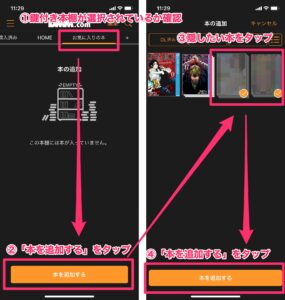
最後に先程登録した本が鍵付き本棚に追加されているかどうか確認します。
これでやっと本を隠すための下準備が整いました!
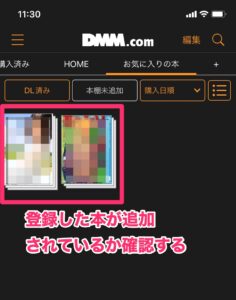
鍵付き本棚を非表示にしよう
鍵付き本棚を非表示にして一覧画面から見えないように隠していきましょう。
- メニューボタンをタップします
- 「鍵付き本棚を非表示」にチェックを入れます

「鍵付き本棚」と「鍵付き本棚に登録されている本」がホーム画面から消えていることを確認します。
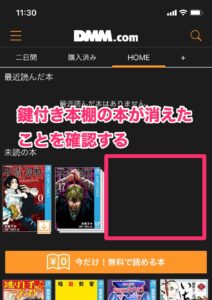
鍵付き本棚を一覧画面に表示させよう
最後に非表示にした鍵付き本棚を再び表示できることを確認します。
- メニューボタンをタップします
- 「鍵付き本棚を非表示」のチェックを外します
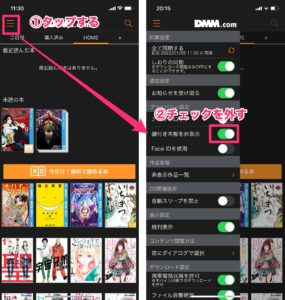
- 鍵付き本棚を表示させるために、先程登録した4桁のパスコードを入力します
- 鍵付き本棚と、その本棚に登録していた本が表示されることを確認します
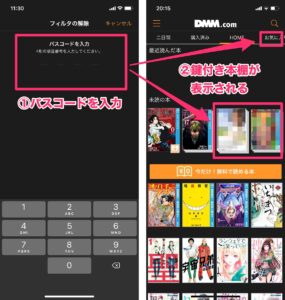
まとめ
DMMブックスアプリで他人に見られたくない本を隠す方法について紹介しました。
誰でも見られたら恥ずかしいものはあると思うので、アプリの機能をうまく活用して自分の趣味を最大限楽しみましょう!
皆さんのお役に少しでも立てたら嬉しいです。

これで好きな本を安心して買いまくれる...!
やった〜!
やった〜!